Principais Pontos
- Utilize atalhos para gerar URLs diretos para o Apple Notes, que podem ser usados em diversas plataformas e aplicativos.
- O processo envolve atalhos para acessar URLs ocultos nos metadados de cada nota, mas o nosso guia passo a passo torna tudo mais simples.
- Links diretos para as Notas permitem uma interligação e organização eficaz entre notas e diferentes aplicativos.
Pode ser útil criar links para as suas notas no aplicativo Notas do iOS a partir de outros locais, como eventos no app Calendário, tarefas em Lembretes ou até mesmo em ferramentas como o Obsidian. Descubra como usar atalhos para encontrar o link direto secreto de uma nota específica, permitindo que você a referencie de qualquer lugar que suporte URLs.
Como Criar um Link Direto para uma Nota Específica no Apple Notes
O aplicativo Notas nativo oferece suporte robusto para multimídia, formatação de texto, tabelas e muito mais. Embora seja possível vincular notas entre si no iOS 17 e versões posteriores, ainda não há uma forma clara de copiar o URL de um link direto de uma nota para uso fora do aplicativo Notas.
Os atalhos oferecem uma solução alternativa, que pode parecer um tanto complexa: acessar os identificadores ocultos armazenados para cada nota. Pode parecer excessivo para gerar um link, mas o nosso guia detalhado simplifica este processo.
Inicialmente, você usará o aplicativo Atalhos para extrair o URL da nota e copiá-lo para a área de transferência como um link avançado. Em seguida, você poderá colá-lo em qualquer aplicativo que aceite URLs, links, Markdown ou texto simples.
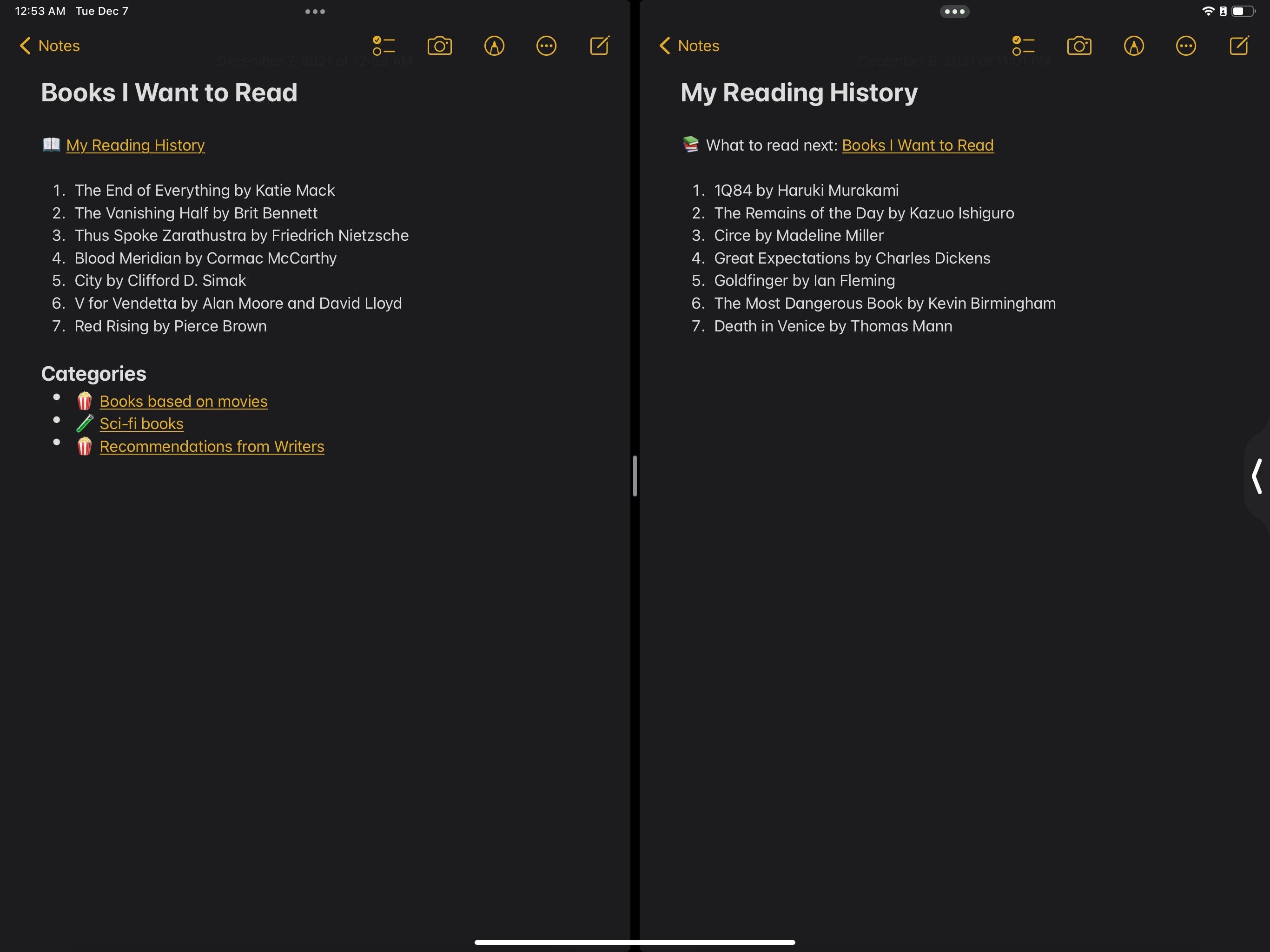
Estes links funcionam tanto para outras notas no Apple Notes quanto no macOS! Com links internos, você pode criar conexões simples, contextualizar tarefas e eventos do calendário com notas relevantes, e construir wikis pessoais semelhantes às que as pessoas criam no Microsoft OneNote.
Se preferir não criar o atalho do zero, este Link do iCloud abrirá o aplicativo Atalhos e instalará automaticamente um atalho pré-construído.
1. Criando o Atalho para Exibir o URL da Nota
Siga estas etapas para construir a primeira parte do atalho:
- “Escolher da Lista”
- “Visualizar Gráfico de Conteúdo”
- “Obter Área de Transferência”
Agora, você precisará usar uma expressão regular para capturar apenas o URL dos dados ocultos da nota. Veja como fazer isso.
applenotes:note\/.*(?=,\s\s)
Neste ponto, seu atalho já consegue copiar o URL de link direto de uma nota. Se isso é tudo o que você precisa, você pode parar aqui e pular para a próxima seção deste artigo: “Encontre o URL Oculto da Nota”. No entanto, se desejar sempre gerar um link formatado em vez de apenas copiar o URL como texto simples, siga estes passos adicionais:
- “Criar Texto Formatado do Markdown”
- “Copiar para Área de Transferência”
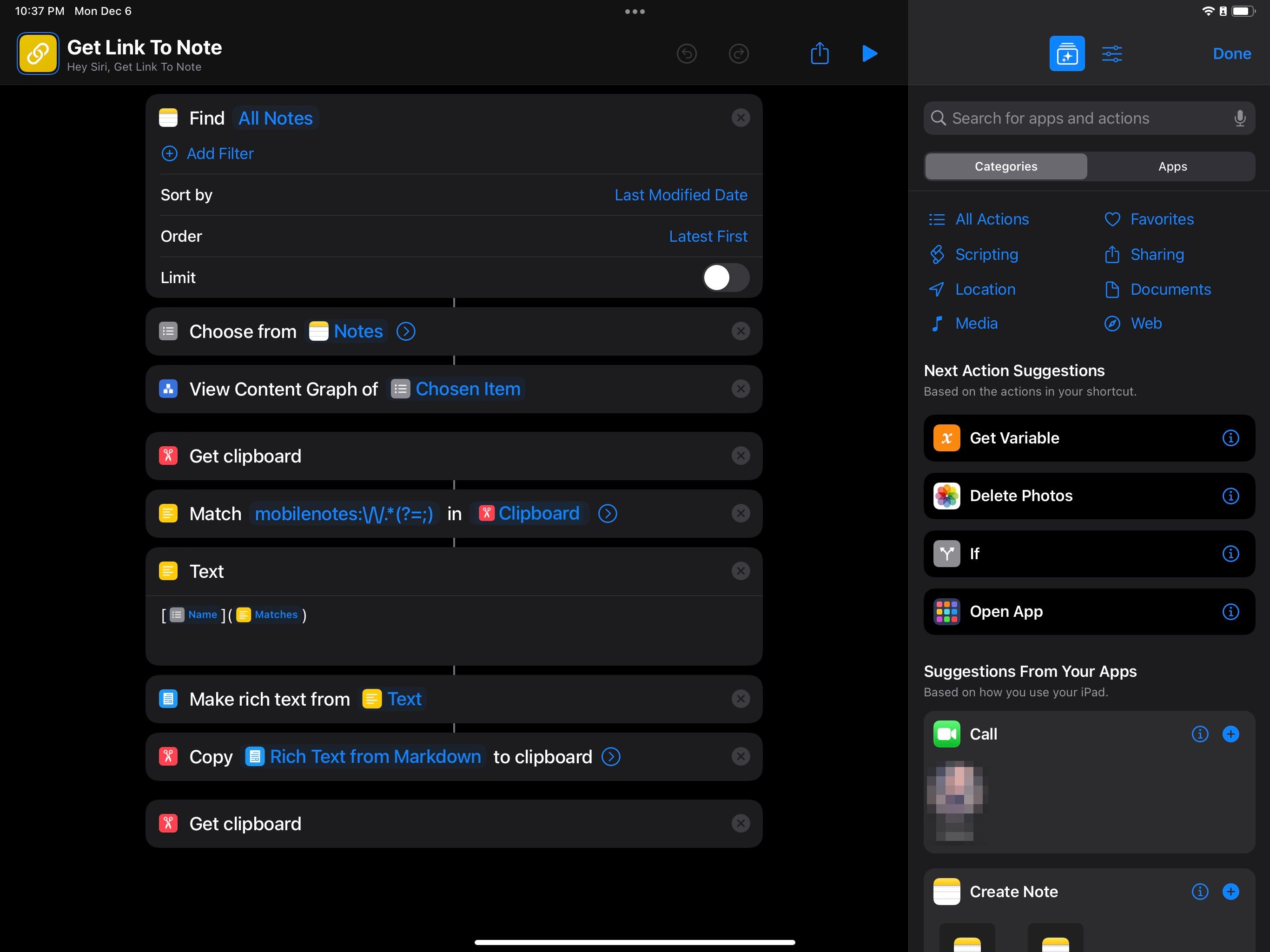
Ao executar este atalho, será exibida uma lista de notas, mas escolher uma pode não fazer o que você espera.
2. Descobrindo o URL Oculto da Nota
Quando você executar o atalho e escolher uma nota, verá uma lista com um item: a nota que acabou de selecionar. Toque nele e as coisas ficarão um pouco mais complexas.
Agora, será exibido o gráfico do item de conteúdo. Esta é uma visualização gráfica de todos os dados contidos na nota, incluindo texto, imagens, arquivos e outras propriedades.
Toque no círculo nomeado “Nota” e você verá outra lista. Desta vez, toque na opção “LNEntity”.
O que você está vendo são os dados internos da sua nota. A parte mais importante é a linha que começa com “identificador:” e contém um URL que começa com “applenotes:note/”. Este é o URL oculto da nota (o URL termina na vírgula).
3. Capturando o URL para Uso no Atalho
Este URL deve aparecer no topo. Mas se isso não acontecer, você poderá não conseguir selecioná-lo e copiá-lo devido a uma falha no aplicativo Atalhos no iOS 17.1.
Em vez de se preocupar com isso, basta copiar todo o texto do “LNEntity”. A ação “Corresponder Texto” no atalho irá extrair automaticamente apenas o URL.
O atalho executará automaticamente as próximas etapas, que usam uma expressão regular para extrair o URL da sua área de transferência. Se você adicionou as etapas opcionais anteriormente, ele converterá o URL em um link formatado com o título da nota como texto âncora e copiará este link formatado para a área de transferência.
Como Utilizar Links Internos no Aplicativo Notas
Finalmente, você poderá vincular as notas de outros aplicativos simplesmente colando o link avançado que você acabou de criar. Ao clicar no link, você será redirecionado instantaneamente para a nota desejada!
A interligação entre notas é uma forma eficaz de organizar a sua pesquisa, permitindo a construção de um banco de dados de informações interconectado.
Vincular Notas Não é Simples, Mas é Poderoso
Você pode achar que todo esse trabalho para obter links internos não vale a pena, quando alguns aplicativos de terceiros já têm essa função. No entanto, com seu suporte abrangente para mídia, texto, arquivos e outros recursos, o aplicativo Notas da Apple continua sendo um dos mais robustos para anotações disponíveis no iOS.
Para conexões ainda mais profundas entre as suas notas, você também pode criar e atribuir tags a elas no iOS 15 e versões posteriores.